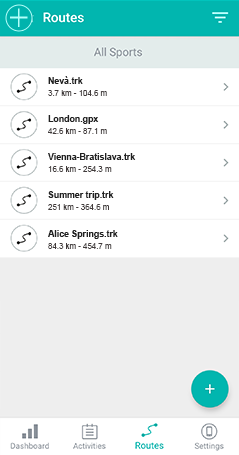
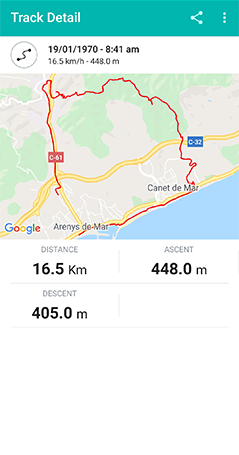
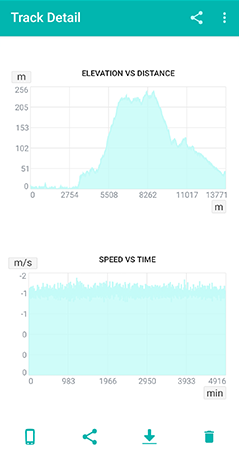
Von dieser Abteilung aus können sie alle Routen, die Sie in die GO Cloud (http://Go.TwoNav.com) geladen haben, verwalten und sich anzeigen lassen. TwoNav Link App versteht unter ‘Routen’ solche Tracks, die nicht von Ihnen gespeichert wurden, dass heißt, erhalten aus anderen Quellen (von einem Freund empfohlen oder aus dem Internet geladen).
|
|
|
|
Die Auflistung zeigt Ihnen sämtliche Routen, alphabetisch geordnet. Jede Route weist die folgenden Elemente auf:
|
|
|
|
WICHTIG: Wenn Sie eine Route aus der TwoNav Link App löschen wollen, können Sie dies tun, müssen aber bedenken, dass diese Aktion nicht mehr rückgängig gemacht werden kann. Die aus der Applikation gelöschten Dateien werden auch aus der GO Cloud (http://Go.TwoNav.com) gelöscht und sind in der gesamten TwoNav-Umgebung nicht mehr verfügbar.
Filterung der Routen
Wenn Sie über eine sehr ausgedehnte Liste Ihrer Routen verfügen und Sie Schwierigkeiten haben, eine bestimmte Route zu finden, empfehlen wir Ihnen die Funktion ‘Filter’. Den Routenfilter finden Sie im Header, im rechten Abschnitt. Standardmäßig zeigt der Filter alle Sportarten. Sie können die Suche verfeinern, indem Sie die Sportart, die Sie ausüben wollen, ändern.
|
|
|
|
Wenn Sie einen anderen Filter oder die voreingestellte Filterung verwenden wollen, drücken Sie erneut den Knopf ‘Filter’.
Analyse der Routen
Um detailliertere Informationen zu irgendeiner Route zu erhalten, reicht es, auf diese Route zu drücken:
•Zusammenfassung Route:
|
|
|
|
•Karte:
|
|
|
|
•Datenfelder und Grafiken:
|
|
|
|
WICHTIG: Mehr zur Nützlichkeit eines jeden Datenfeldes erfahren Sie im Anhang.
•Zusätzliche Funktionen: Route an das verknüpfte GPS senden, Route teilen, Route off-line herunterladen, Route löschen usw.
|
|
|
|